- Steam é o cliente UI dedicado da plataforma oficial da Valve Steam.
- No entanto, os usuários têm tido problemas com isso à medida que obtêm um Preparando para lançar erro.
- Para aprender tudo o que há sobre esta ferramenta incrível para gamers, visite nosso página Steam dedicada.
- Por falar em jogadores, se você for um, vá em frente e visite nosso Página de jogos também.

Este software manterá seus drivers ativos e funcionando, protegendo-o contra erros comuns de computador e falhas de hardware. Verifique todos os seus drivers agora em 3 etapas fáceis:
- Baixar DriverFix (arquivo de download verificado).
- Clique Inicia escaneamento para encontrar todos os drivers problemáticos.
- Clique Atualizar drivers para obter novas versões e evitar o mau funcionamento do sistema.
- DriverFix foi baixado por 0 leitores este mês.
Vapor é indiscutivelmente o melhor cliente de jogo para Windows 10 PC. Mas ocasionalmente gera erros que o impedem de jogar seus jogos favoritos.
Por exemplo, quando você está tentando abrir um jogo, o Steam exibe o Preparando para lançar mensagem.
Aqui está um exemplo:

Normalmente, não demora muito para que ele desapareça e seu jogo seja iniciado (a menos que você esteja esperando por uma atualização).
No entanto, muitos usuários do Steam relatam que o Preparando para lançar sequência leva uma eternidade, mesmo depois de executar todas as atualizações necessárias do jogo, então basicamente se transforma em um mensagem de erro.
Você provavelmente já tentou todos os tipos de hacks para corrigir esse problema, sem sorte. Não se preocupe, pois estamos aqui para ajudar.
Como conserto o Steam se ele travar na preparação para o lançamento?
Atualize a placa gráfica, o DirectX e os drivers de áudio

Comece atualizando os drivers da placa gráfica, drivers de áudio e DirectX para a versão mais recente.
Seus jogos Steam podem não funcionar se esses drivers estiverem desatualizados, ausentes ou corrompidos de alguma forma, resultando no Preparando para lançar ciclo.
Você pode atualizar drivers manualmente mas leva muito tempo e você tem que fazer isso com frequência.
Uma maneira mais rápida é usar uma ferramenta de atualização de driver confiável, como DriverFix. É leve e possui uma interface intuitiva.
DriverFix executa uma verificação completa do sistema automaticamente na inicialização, encontrando drivers desatualizados, danificados ou ausentes.
Tudo o que você precisa fazer é selecionar os drivers que deseja atualizar e deixar que o DriverFix cuide do resto.
Reinicie seu PC depois para finalizar as modificações do driver. Em seguida, tente iniciar seus jogos Steam novamente.

DriverFix
Atualize e corrija seus drivers de áudio, GPU e DirectX para jogar os jogos Steam sem problemas.
Verifique a integridade dos arquivos do jogo
- No Steam, vá para o BIBLIOTECA seção
- Clique com o botão direito no jogo e selecione Propriedades

- Selecione Ficheiros locais e clique Verifique a integridade dos arquivos do jogo

- Espere até que o processo termine
- Tente iniciar o jogo agora
Se o Preparando para lançar erro é causado por cache de jogo corrompido, siga as etapas acima para corrigir isso em apenas alguns cliques.
Atualize o Steam e o Windows 10
Certifique-se de que está executando as atualizações mais recentes para Steam e Windows 10, a fim de aproveitar os mais novos recursos, melhorias e correções de bugs.
Para o Steam, basta abrir o Vapor menu e clique Verifique se há atualizações do cliente Steam.

Se Steam falha em aplicar atualizações e reverte suas alterações, confira nosso guia fácil.
Quando se trata do Windows 10, pesquise atualizar, clique Verifique se há atualizaçõese pressione o Download botão de qualquer atualização pronta para download.

Se seus jogos Steam dependem do .NET Framework, sugerimos baixando a ferramenta de reparo do Microsoft .NET Framework e usá-lo para consertá-lo.
Reinstale o Steam

Se você ainda não consegue passar do Preparando para lançar mensagem ao tentar jogar, remova o Steam do Windows 10 e instale-o novamente.
Isso deve resolver todos os problemas com o pacote Steam, se houver falha. Você pode rapidamente baixar o Steam do nosso site.
Mude seus servidores DNS

- Clique com o botão direito no botão Iniciar do Windows 10
- Selecione Conexões de rede
- Clique Alterar as opções do adaptador
- Clique com o botão direito na sua conexão de Internet e selecione Propriedades (você precisa de direitos de administrador)
- Duplo click Protocolo de Internet versão 4 (TCP / IPv4)
- Selecione Use os seguintes endereços de servidor DNS
- Definir Servidor DNS preferido para 8.8.8.8
- Definir Servidor DNS alternativo para 8.8.4.4
- Clique OK
- Volte para o Steam e tente iniciar seu jogo
Certos ISPs bloqueiam o tráfego do Steam e até envenenam seus servidores DNS para impedir que você jogue no Steam.
Alguns exemplos populares incluem Dutch Telecom, Bluewin e Micronet Broadband.
Mas você pode modificar seus servidores DNS como uma solução alternativa. Você será capaz de jogar os jogos do Steam mesmo se obtiver o Preparando para lançar erro, mas nada acontece.
Nas instruções acima, usamos os servidores DNS gratuitos, públicos e seguros fornecidos pela DNS público do Google. Você também pode tentar Cloudflare ou OpenDNS.
Desative o seu serviço VPN gratuito

O Steam tem problemas para funcionar corretamente com alguns VPN Ferramentas. Isso geralmente acontece com VPNs gratuitas, porque eles usam endereços IP públicos.
Portanto, se você estiver conectado a um túnel seguro criado por uma VPN, certifique-se de desligá-lo.
Pode ser o motivo pelo qual o Steam se prepara para lançar seu jogo, mas nunca o faz.
Use um serviço VPN premium

Usar uma VPN tem muitos benefícios, desde que o serviço seja de qualidade excepcional.
Estabelecemos anteriormente que uma VPN gratuita pode prejudicar sua experiência de jogo no Steam. Mas uma VPN premium é diferente.
E não podemos pensar em uma solução VPN mais confiável que Acesso privado à Internet.
Você pode usá-lo para proteger sua conexão de rede enquanto joga no Steam e contornar a limitação se o seu ISP bloquear o tráfego do Steam.
Além disso, a PIA oferece suporte tunelamento dividido. Se você está tendo algum tipo de problema de rede no Steam devido à VPN, pode configurar o modo de túnel dividido para redirecionar todo o tráfego de rede através da VPN, exceto para o Steam.
Como resultado, você poderá navegar na web e baixar torrents com segurança, acesso censurado e desbloquear o Netflix US em qualquer outro lugar do mundo, enquanto joga no Steam fora do Túnel VPN.
Mais sobre PIA:
- +22.500 VPN e servidores proxy em 98 locais e 77 países
- WireGuard, OpenVPN, DNS privado, Shadowsocks
- 10 conexões de uma vez
- Sem registros ou vazamentos
- Suporte por chat ao vivo 24 horas por dia, 7 dias por semana
- Garantia de reembolso de 30 dias (sem avaliação gratuita)
- Pague com cartão de crédito, PayPal ou criptografia

Acesso privado à Internet
Use PIA para contornar a limitação se seu ISP bloquear o tráfego do Steam, reduzir o ping no modo multijogador e muito mais.
Conclusão
Para resumir, você pode consertar o Steam Preparando para lançar loop no Windows 10 atualizando sua placa gráfica, drivers de áudio, DirectX, Steam e sistema operacional.
Se isso não funcionar, certifique-se de verificar a integridade dos arquivos do jogo, reinstale o Steam, mude seus servidores DNS, desative sua VPN gratuita e use uma solução VPN premium que não irá sabotar você.
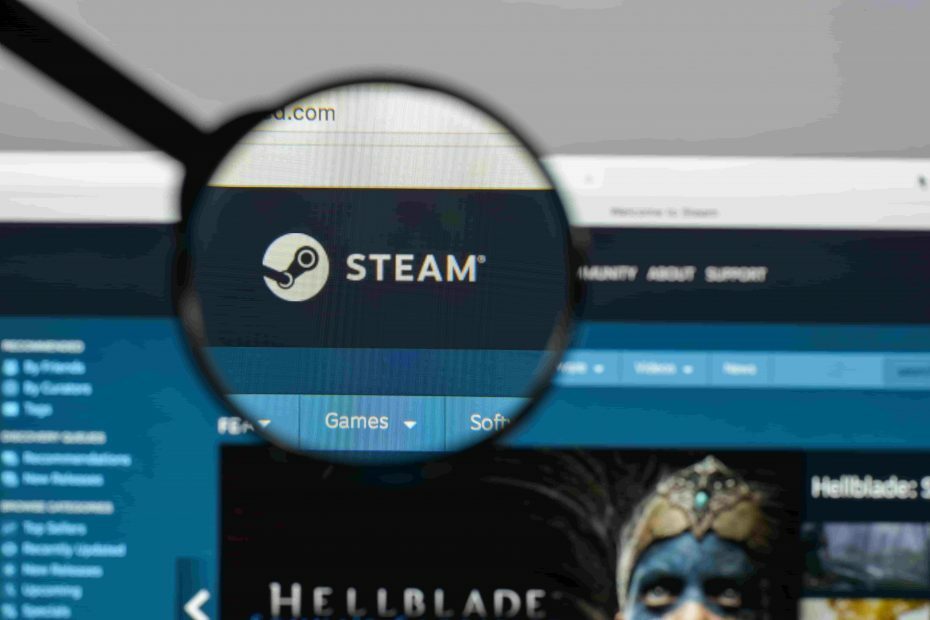

![O bate-papo Steam não pode fazer upload ou enviar imagens [Resolvido]](/f/05e4e7f58f8cf8112b25dd55bb5a280e.jpg?width=300&height=460)